不显示隐藏文件怎么设置 如何查看隐藏文件
更新时间:2024-03-06 15:55:28作者:jiang
在操作系统中,有些文件被设置为隐藏文件,这样用户在浏览文件时就无法看到它们,想要查看隐藏文件,可以通过简单的设置来实现。在Windows系统中,可以通过控制面板中的文件夹选项进行设置,而在Mac系统中,则可以通过终端命令来实现。通过这些方法,就可以轻松查看隐藏文件,方便管理和浏览系统中的所有文件。
步骤如下:
1.打开你需要隐藏的文件的位置。选定文件,单击右键--属性。在出现的对话框的最下面【属性】的隐藏前的方框打上【勾】,依次【应用】--【确定】。
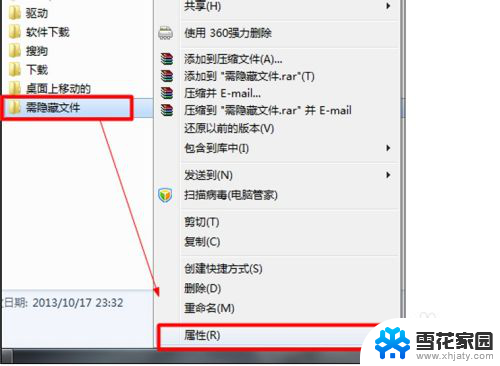
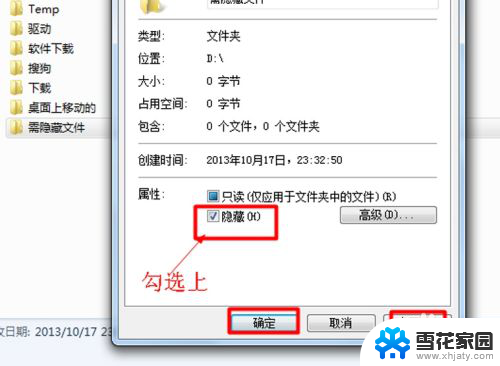
2.在最上面找到【工具】--【文件夹选项】。打开【文件夹选项】后,选择【查看】。在高级设置处找到并选择【隐藏文件和文件夹】下面的【不显示隐藏文件、文件夹或驱动器】,确定。这样需要隐藏的文件就设置成功了。
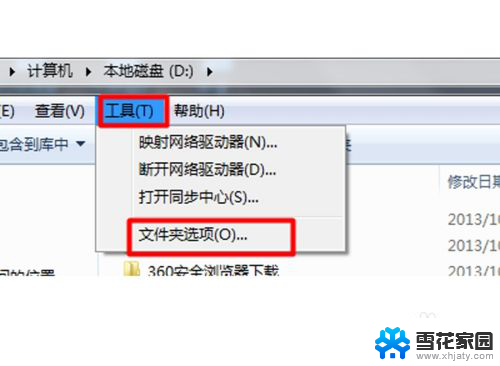
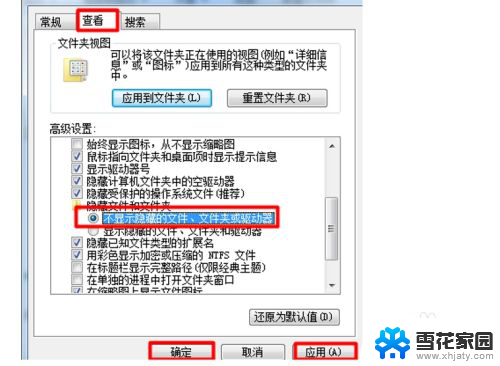
3.再次打开该文件刚才所在的位置,发现文件看不到了。
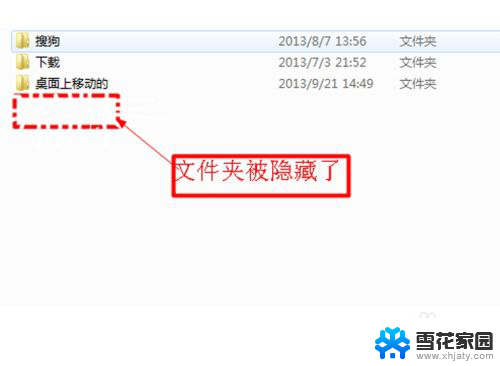
以上就是如何设置不显示隐藏文件的全部内容,如果遇到相同问题的用户,可以参考本文中介绍的步骤来解决,希望对大家有所帮助。
不显示隐藏文件怎么设置 如何查看隐藏文件相关教程
-
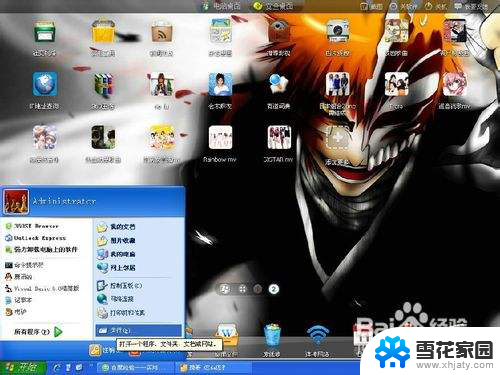 cmd显示隐藏文件命令 dir命令查看隐藏文件步骤
cmd显示隐藏文件命令 dir命令查看隐藏文件步骤2024-03-20
-
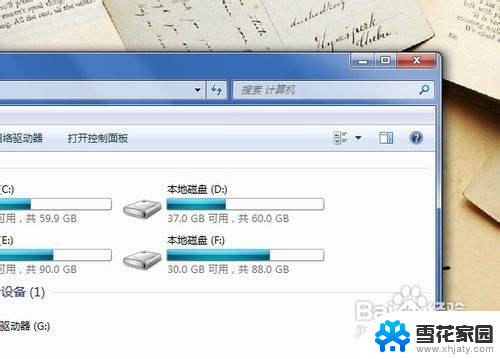 如何查找隐藏文件夹 怎么显示隐藏的文件夹
如何查找隐藏文件夹 怎么显示隐藏的文件夹2024-05-08
-
 文件夹隐藏了怎么弄出来 隐藏文件夹怎么显示出来
文件夹隐藏了怎么弄出来 隐藏文件夹怎么显示出来2024-03-07
-
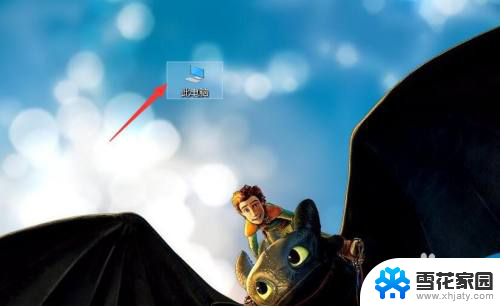 怎么查看隐藏软件 电脑隐藏的应用软件怎么显现
怎么查看隐藏软件 电脑隐藏的应用软件怎么显现2024-06-16
电脑教程推荐
- 1 壁纸滚动怎么设置 如何在电脑上设置滚动壁纸
- 2 腾讯会议摄像头未检测到设备 电脑腾讯会议摄像头无法识别
- 3 windows开机进入欢迎使用后无响应 电脑桌面卡顿无响应怎么办
- 4 bios怎么用u盘启动 不同BIOS版本下U盘启动设置
- 5 电脑显示器休眠怎么设置 电脑休眠时间如何设置
- 6 电脑与电脑用网线连接 两台电脑如何用网线直连传输数据
- 7 windows系统账户名是哪个 windows系统怎么查看账户名
- 8 鼠标的上下滚动变成了调节音量 鼠标一滚动就调节音量设置方法
- 9 联想b575笔记本电脑摄像头在哪里查看 联想笔记本自带摄像头打开步骤
- 10 adobe acrobat怎么设置中文 Adobe Acrobat DC怎么切换语言为中文